Kaip pataisyti Neturite leidimo išsaugoti šioje „Windows“ vietoje

Kai „Windows“ rodoma klaida „Neturite leidimo išsaugoti šioje vietoje“, tai neleis jums išsaugoti failų norimuose aplankuose.
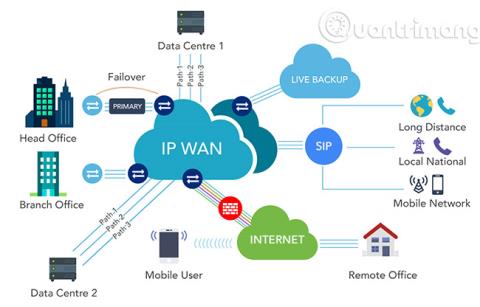
Privatus IP adresas yra IP adresas , skirtas vidiniam naudojimui per maršruto parinktuvą ar kitą tinklo adresų vertimo (NAT) įrenginį, visiškai atskirtas nuo išorinių tinklų.
Privatūs IP adresai skiriasi nuo viešųjų IP adresų, kurie yra viešai prieinami ir negali būti naudojami namų ar verslo tinkluose.
Kartais privatus IP adresas dar vadinamas vietiniu IP adresu.
Sužinokite apie privačius IP adresus
Interneto priskirtų numerių tarnyba (IANA) pasilieka šiuos IP adresų blokus naudoti kaip privačius IP adresus:
Pirmajame pirmiau pateiktame IP adresų rinkinyje yra daugiau nei 16 milijonų adresų, antrame rinkinyje yra daugiau nei 1 milijonas adresų, o galutiniame rinkinyje yra daugiau nei 65 000 adresų.
Kitas privatus IP adresų diapazonas yra nuo 169.254.0.0 iki 169.254.255.255, tačiau šie adresai skirti naudoti tik automatiniam privačiam IP adresavimui (APIPA).
2012 metais IANA kaip paslaugų teikėjai skyrė 4 milijonus 100.64.0.0/10 adresų , skirtų naudoti NAT aplinkose.
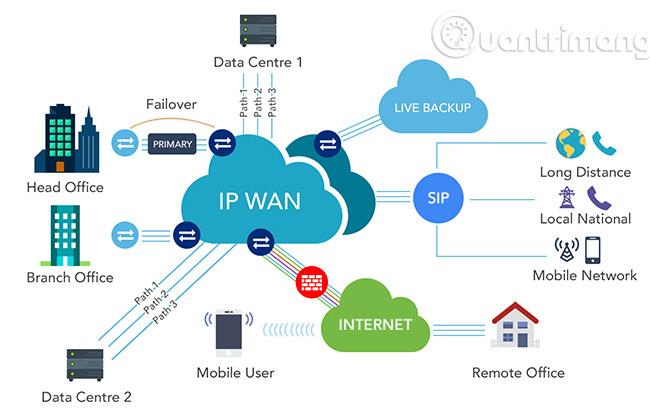
Vietoj kiekvieno įrenginio namų ar verslo tinkle naudojant viešąjį IP adresą ir ribotą pasiūlą, privatūs IP adresai suteikia visiškai atskirą adresų rinkinį, leidžiantį pasiekti tinklą, bet neužimant vietos. Viešoji IP adresų erdvė.
Pavyzdžiui, apsvarstykite standartinį maršrutizatorių namų tinkle. Daugumos namų ir verslo maršrutizatorių visame pasaulyje, nesvarbu, ar tai jūsų, ar jūsų kaimyno, visų IP adresas yra 192.168.1.1 ir jie priskiria 192.168.1.2 , 192.168.1.3 ... Kiti įrenginiai yra prijungti prie jo (per tarpininką, vadinamą DHCP ).
Nesvarbu, kiek maršrutizatorių naudoja adresą 192.168.1.1 arba kiek įrenginių tinkle dalijasi IP adresais su kitų tinklų vartotojais, nes jie tarpusavyje nesusisiekia tiesiogiai.
Vietoj to, tinklo įrenginiai naudoja maršrutizatorių, kad išverstų savo užklausas per viešąjį IP adresą, kuris gali susisiekti su kitais viešaisiais IP adresais ir galiausiai su kitais vietiniais tinklais.
Tam tikrame tinkle esanti aparatinė įranga, kuri naudoja privatų IP adresą, gali susisiekti su visa kita aparatūra to tinklo ribose, tačiau jai reikės maršrutizatoriaus, kad galėtų susisiekti su įrenginiais, esančiais už tinklo ribų, tada viešasis IP adresas bus naudojamas komunikacijai keistis. .
Pavyzdžiui, prieš pasiekiant šį puslapį, jūsų įrenginys (tai gali būti kompiuteris, telefonas ar bet kas), naudodamas privatų IP adresą, paprašo pasiekti puslapį (kuris turi viešąjį IP adresą). Turi pereiti per maršrutizatorių. Pateikus užklausą ir atsakius į puslapį, kurį norite pasiekti, turinys bus atsisiunčiamas viešuoju IP adresu prieš pasiekiant maršrutizatorių, tada duomenys siunčiami privačiu adresu (vietiniu adresu), kad galėtumėte pasiekti šiuos duomenis iš savo prietaisas.
Visi įrenginiai (nešiojamieji kompiuteriai, staliniai kompiuteriai, telefonai, planšetiniai kompiuteriai ir kt.) yra privačiuose tinkluose ir gali naudoti beveik neribotą asmeninį IP adresą. Viešasis IP bus ribojamas.
Privatūs IP adresai taip pat leidžia įrenginiams, kurių nereikia prijungti prie interneto, pvz., failų serveriams, spausdintuvams ir pan., susisiekti su kitais tinklo įrenginiais nenaudojant viešojo IP adreso.
Kitas ribotas IP adresų rinkinys vadinamas rezervuotais IP adresais. Jie yra panašūs į privačius IP adresus (negalima naudoti ryšiui didesniame internete, išskyrus vietinį tinklą), tačiau rezervuoti IP adresai yra dar labiau riboti.
Garsiausias rezervuotas IP yra 127.0.0.1. Šis adresas vadinamas atgalinio ryšio adresu ir naudojamas tinklo adapteriui arba integruotam lustui išbandyti. Vietiniu tinklu arba viešuoju internetu 127.0.0.1 siunčiamas srautas nesiunčiamas.
Techniškai visas diapazonas nuo 127.0.0.0 iki 127.255.255.255 yra rezervuotas atgalinio ryšio tikslais, tačiau praktiškai niekada nematysite kitų adresų, išskyrus 127.0.0.1 .
Adresai diapazone nuo 0.0.0.0 iki 0.255.255.255 taip pat rezervuojami, bet nieko nedaro. Jei bandysite įrenginiui priskirti IP adresą šiame diapazone, jis neveiks, nepaisant to, kur tinkle jis įdiegtas.
Privataus IP adreso žinojimas yra naudingas tik kiekvienu konkrečiu atveju, ir daugumai žmonių tai yra reta situacija.
Jei norite prijungti vieną kompiuterį prie kito tinkle, pavyzdžiui, naudodami susietą tinklo diską, tai galite padaryti naudodami vietinį IP adresą. Taip pat galite naudoti vietinį IP adresą su kompiuterio programine įranga, kad galėtumėte jį valdyti nuotoliniu būdu. Privatus IP adresas taip pat reikalingas valdant konkretų tinklo prievadą iš maršruto parinktuvo į konkretų kompiuterį tame pačiame tinkle. Šis procesas vadinamas prievado peradresavimu .

Lengviausias būdas rasti privatų IP adresą sistemoje „Windows“ yra komandų eilutė su komanda „ipconfig“.
Patarimas: jei nesate tikri, koks yra jūsų maršruto parinktuvas arba numatytojo šliuzo privatus IP adresas, žr. straipsnį: Kaip rasti numatytąjį šliuzo IP adresą .
Kai įrenginys, pavyzdžiui, maršrutizatorius, yra prijungtas, jis gauna viešąjį IP adresą iš IPT. Tada tie įrenginiai prisijungia prie maršrutizatoriaus ir jiems suteikiamas privatus IP adresas.
Kaip minėta aukščiau, privatūs IP adresai negali tiesiogiai susisiekti su viešaisiais IP adresais. Tai reiškia, kad jei įrenginys su privačiu IP adresu yra prijungtas tiesiogiai prie interneto (dėl to jis nebus nukreipiamas), įrenginys neturės tinklo ryšio, kol adresas nebus išverstas į aktyvų adresą, per NAT arba kol jos sugeneruota užklausa siunčiama per įrenginį su galiojančiu viešuoju IP adresu.
Visas srautas iš interneto gali sąveikauti su maršrutizatoriumi. Tai pasakytina apie viską nuo įprasto HTTP srauto iki tokių dalykų kaip FTP ir RDP. Tačiau, kadangi privatūs IP adresai yra paslėpti už maršruto parinktuvo, o maršruto parinktuvas turi žinoti, į kurį IP adresą persiųsti informaciją, jei norite, kad jūsų namų tinkle būtų nustatytas FTP serveris.
Kad tai tinkamai veiktų su privačiais IP adresais, turite nustatyti prievado persiuntimą. Persiunčiant vieną ar daugiau prievadų į konkretų privatų IP adresą, reikia prisijungti prie maršrutizatoriaus, kad galėtumėte pasiekti jo nustatymus, tada pasirinkti, kurį (-ius) prievadą (-us) persiųsti ir kur jis turi eiti.
Žiūrėti daugiau:
Kai „Windows“ rodoma klaida „Neturite leidimo išsaugoti šioje vietoje“, tai neleis jums išsaugoti failų norimuose aplankuose.
„Syslog Server“ yra svarbi IT administratoriaus arsenalo dalis, ypač kai reikia tvarkyti įvykių žurnalus centralizuotoje vietoje.
524 klaida: Įvyko skirtasis laikas yra „Cloudflare“ specifinis HTTP būsenos kodas, nurodantis, kad ryšys su serveriu buvo nutrauktas dėl skirtojo laiko.
Klaidos kodas 0x80070570 yra dažnas klaidos pranešimas kompiuteriuose, nešiojamuosiuose kompiuteriuose ir planšetiniuose kompiuteriuose, kuriuose veikia „Windows 10“ operacinė sistema. Tačiau jis taip pat rodomas kompiuteriuose, kuriuose veikia „Windows 8.1“, „Windows 8“, „Windows 7“ ar senesnė versija.
Mėlynojo ekrano mirties klaida BSOD PAGE_FAULT_IN_NONPAGED_AREA arba STOP 0x00000050 yra klaida, kuri dažnai įvyksta įdiegus aparatinės įrangos tvarkyklę arba įdiegus ar atnaujinus naują programinę įrangą, o kai kuriais atvejais klaida yra dėl sugadinto NTFS skaidinio.
„Video Scheduler Internal Error“ taip pat yra mirtina mėlynojo ekrano klaida, ši klaida dažnai pasitaiko „Windows 10“ ir „Windows 8.1“. Šiame straipsnyje bus parodyta keletas būdų, kaip ištaisyti šią klaidą.
Norėdami pagreitinti „Windows 10“ paleidimą ir sutrumpinti įkrovos laiką, toliau pateikiami veiksmai, kuriuos turite atlikti norėdami pašalinti „Epic“ iš „Windows“ paleisties ir neleisti „Epic Launcher“ paleisti naudojant „Windows 10“.
Neturėtumėte išsaugoti failų darbalaukyje. Yra geresnių būdų saugoti kompiuterio failus ir išlaikyti tvarkingą darbalaukį. Šiame straipsnyje bus parodytos efektyvesnės vietos failams išsaugoti sistemoje „Windows 10“.
Nepriklausomai nuo priežasties, kartais jums reikės pakoreguoti ekrano ryškumą, kad jis atitiktų skirtingas apšvietimo sąlygas ir tikslus. Jei reikia stebėti vaizdo detales ar žiūrėti filmą, turite padidinti ryškumą. Ir atvirkščiai, galbūt norėsite sumažinti ryškumą, kad apsaugotumėte nešiojamojo kompiuterio akumuliatorių.
Ar jūsų kompiuteris atsitiktinai atsibunda ir pasirodo langas su užrašu „Tikrinti, ar nėra naujinimų“? Paprastai tai nutinka dėl MoUSOCoreWorker.exe programos – „Microsoft“ užduoties, padedančios koordinuoti „Windows“ naujinimų diegimą.








